11–3 PDF生成時:記事毎の文字進行方向指定
次にPDF生成時における記事の種類毎の文字組方向の指定方法を説明します。
表紙とタイトルページの文字組方向
PDFの表紙を作るときは画像のみを使うか、それとも背景画像を指定してタイトルページを重ねて作ります。
CAS-UBで作ったPDFから印刷・製本するときは表紙を作らず、くるみの表紙画像を別途用意してください。
- 表紙とタイトルページの文字組方向はレイアウト詳細設定の表紙【文字組方向】で指定します。デフォルトは横組です。文字組方向表紙(PDF)の——
扉の文字組方向
目次の扉
PDFのテーマが縦組書籍のときにかぎり、レイアウト詳細設定で目次の扉を作成できます。
目次の扉を作成すれば目次の内容を見開きにできます。
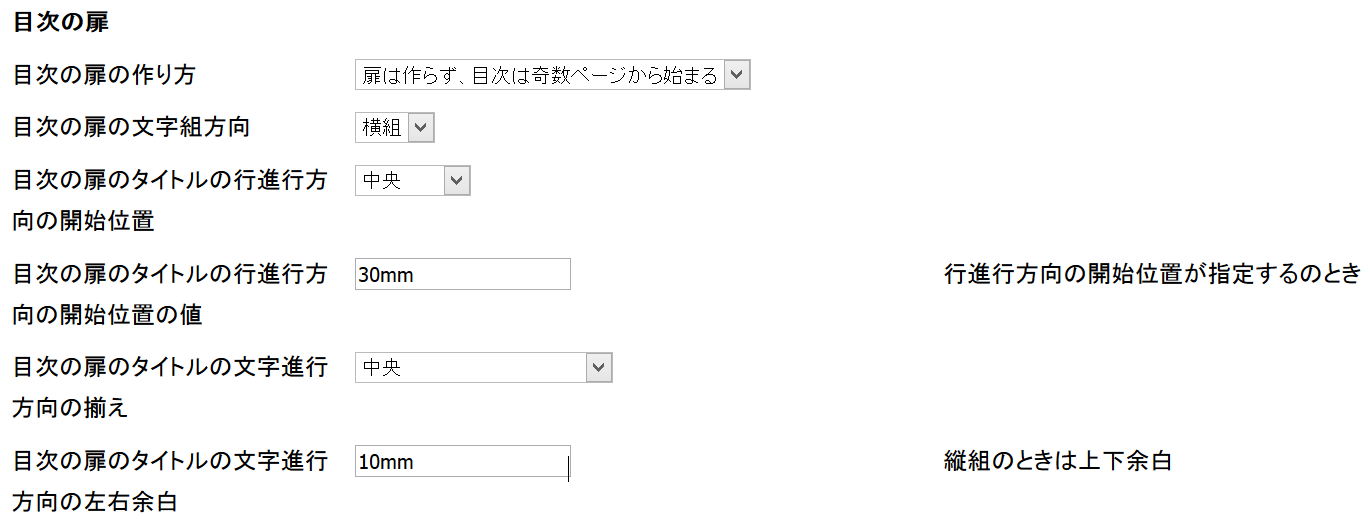
- 自動目次扉の文字組方向はレイアウト詳細設定の【目次の扉の文字組方向】で指定します。デフォルトは横組です。
章扉
章のタイトルを本文とは別建ての扉にできます。
- 章扉の文字組方向はレイアウト詳細設定の章扉【文字組方向】で指定します。デフォルトは横組です。
前付・後付・奥付類の文字組方法
前付・後付・奥付類の文字組方向は11–2 編集時の文字進行方向の指定で記事毎に文字進行方向を設定します。
たとえば、PDF【テーマ】で「縦組書籍」を選択した本で、権利関係(記事クラス名はrights)を横組にするには、編集の【文字進行方向】で「横組」にします。この時はEPUBの権利関係も「横書」になります。
奧付の文字組方向
自動生成の奧付の文字組方向は縦組時も横組をデフォルトに変更しました。
記事スタイル機能
PDFの記事は「記事スタイル」で個別に指定できます。PDF【テーマ】で「縦組書籍」を選択したときでも、たとえば、権利関係、謝辞、索引、参考文献だけ、それぞれ個別に記事スタイルで横組指定できます。
自動生成の記事の文字組方向は編集で指定はできません。記事毎の文字組方向は記事スタイルによる指定のみです。文字組方向前付・後付記事(PDF)の——
手作り記事は、編集で文字進行方向を指定できます。編集の指定よりも記事スタイルの指定が優先します。
PDFの記事スタイルを使えば、EPUBとPDFで文字組方向を変えることもできます。たとえば、EPUBの権利関係は縦のままとし、PDFの権利関係のみ横組にしたいときは、次の内容の記事スタイル・ファイル(entrystyle-pdf.css)を用意して、スタイルシートにアップロードします。
.rights {
tbrl:no;
}
自動生成の奧付は横組がデフォルトです。縦組にするなら、次の内容の記事スタイル・ファイル(entrystyle-pdf.css)を用意して、スタイルシートにアップロードします。文字組方向奧付(PDF)の——
.copyright {
tbrl:yes;
}
「記事スタイル」では文字組方向以外のレイアウト指定もできます。記事スタイルの詳細は「CAS-UBによるPDF生成のためのガイド」(更新予定)を参照してください。